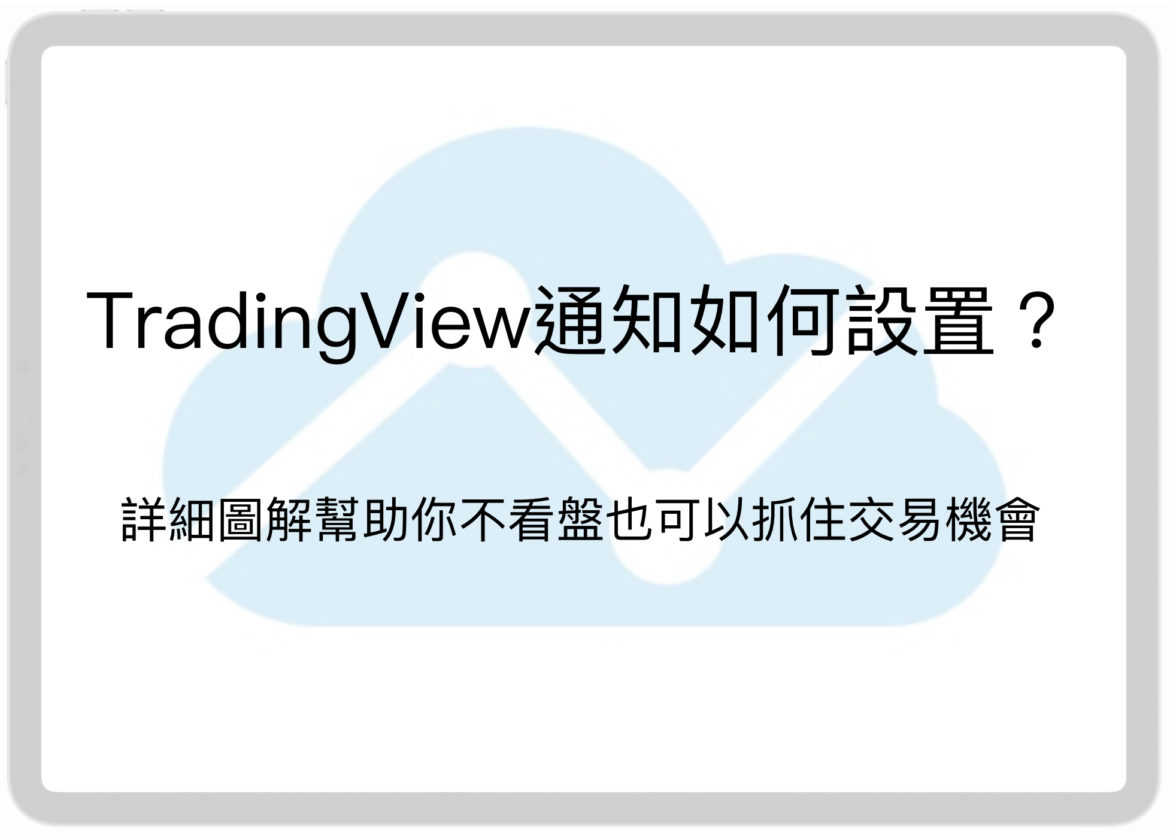TradingView是一個非常強大的看盤軟體。如果你對TradingView還不太了解,你可以先看看下面這篇文章,文章裡面提及7大TradingView的特色。
看盤軟體推薦!TradingView的7大優點和整體使用心得
通知是TradingView的其中一大特色。由於TradingView在電腦和行動裝置之間都進行非常好的優化,所以只要帶著手機也可以即時收到通知。
我自己是TradingView通知設定的超級愛好者,因為它能幫助我進行技術分析後不用一直看盤,等到價格來到我事先設定好的通知時再注意價格如何移動就好。
讓我們一起來看看如何進行通知設定吧!~
TradingView通知設置
首先到TradingView的圖表,到你想要的價位上點選「+」,並點選「為EURUSED新增快訊」
這時我們就會看到中間已經有一條橘線囉~當價格只要觸碰到這個位置時,就會發給我們通知了!

接下來我們要去設定通知的內容。對著這條線點擊滑鼠右鍵,點擊「編輯」。
視窗上半部我都不會進行調整,唯一我會調整的就是視窗下半部「訊息」。
因為我最主要是希望價格到某個位置通知我,所以我會在貨幣對後面打上「 到關鍵價位{{close}} 」。當價格觸到這個位置時,他就會通知我囉!
以下是TradingView電腦和手機的通知
如果想要查看我們目前設置了哪些通知,可以點擊旁邊的時鐘。這裡可以看到我們設置了哪些通知、哪些通知還沒有觸發到、哪些通知是被我們暫停的,非常方便好管理。
使用小技巧
- 我自己會在一個貨幣對上設置2-4個通知,這幾個通知我都不會「刪除」,如果沒有要使用,我只會「暫停」。如果刪除了,之後需要通知時就要重新設置訊息,比較麻煩。而「暫停」就只是不進行通知而已,如果需要使用通知功能時,只要重新啟動就好。
- 如果要更改通知價格,直接在線圖上進行拖曳就好囉!
總結
以上就是如何設定TradingView通知和2個小技巧啦~
而我自己是使用TradingView看盤後再到MT4進行下單,因為我還需要對我的技術指標進行最後確認。
如果你有任何問題,歡迎聯絡我唷!